Projeto PHP Apache com Virtual Host
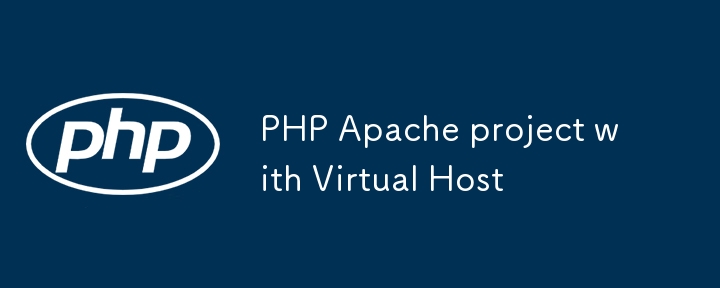
Crie o diretório do projeto
Primeiro, crie um diretório para o seu projeto. Por exemplo, vamos criar um diretório chamado php:
sudo mkdir /var/www/html/php
Crie um arquivo de teste PHP
crie um arquivo index.php no diretório do seu projeto:
echo "Definir permissões de diretório
Defina as permissões apropriadas para que o Apache possa acessar o diretório:
sudo chown -R www-data:www-data /var/www/html/php sudo chmod -R 755 /var/www/html/phpO comando sudo chown -R www-data:www-data /var/www/html/php executa as seguintes ações:
-R: Esta opção indica que a operação deve ser realizada de forma recursiva, ou seja, não apenas no diretório especificado, mas também em todos os seus subdiretórios e arquivos.
www-data:www-data: especifica que o usuário e o grupo que se tornarão os novos proprietários dos arquivos são ambos www-data. Este é um usuário e grupo comum em sistemas Linux que serve como usuário padrão para servidores web como Apache e Nginx.
/var/www/php: Este é o caminho do diretório cujas propriedades estão sendo alteradas.
O comando sudo chmod -R 755 /var/www/html/php executa as seguintes ações:
755: Este é um modo de permissão:
O primeiro número (7) dá ao proprietário do arquivo (ou diretório) permissões de leitura (4), gravação (2) e execução (1), para um total de 7.
O segundo número (5) dá ao grupo permissões de leitura (4) e execução (1), mas não permissões de gravação, para um total de 5.
O terceiro número (5) também dá a outros usuários permissões de leitura (4) e execução (1), mas não permissões de gravação, para um total de 5.
Em resumo, este comando altera as permissões de todos os arquivos e diretórios dentro de /var/www/html/php, permitindo que o proprietário tenha controle total (leitura, gravação e execução), enquanto o grupo e outros usuários apenas leram. e executar permissões. Isso é comum em ambientes de servidores web para garantir que o servidor possa acessar os arquivos necessários sem comprometer a segurança.
Crie o arquivo de configuração do host virtual
Crie um novo arquivo de configuração para seu Host Virtual. O arquivo deve ter o mesmo nome do projeto php:
sudo your_editor /etc/apache2/sites-available/php.confAdicione a configuração do host virtual
Adicione a seguinte configuração ao arquivo:
ServerAdmin webmaster@localhost ServerName php.info DocumentRoot /var/www/html/php AllowOverride All Require all granted ErrorLog ${APACHE_LOG_DIR}/php_error.log CustomLog ${APACHE_LOG_DIR}/php_access.log combined Vamos analisar cada parte do código:
- Este é o início do bloco de configuração para um Host Virtual que escuta na porta 80, que é a porta padrão para HTTP. O asterisco (*) indica que o Virtual Host aceitará conexões de qualquer endereço IP.
ServerAdmin webmaster@localhost
- Define o endereço de e-mail do administrador do servidor. Este endereço de e-mail pode ser usado em mensagens de erro ou quando um usuário precisa entrar em contato com o administrador.
Nome do servidor php.info
- Especifica o nome do servidor ao qual esta configuração se aplica. Neste caso, o Virtual Host responderá às solicitações de php.info. É importante que este nome resolva corretamente o IP do servidor (normalmente configurado no arquivo /etc/hosts ou no DNS).
DocumentRoot /var/www/html/php
- Define o diretório que contém os arquivos que serão servidos quando alguém acessar o ServerName (neste caso, php.info). Neste exemplo, os arquivos estão localizados em /var/www/html/php.
- Este bloco especifica configurações específicas para o diretório indicado. As configurações neste bloco afetam o comportamento do Apache para esse diretório específico.
Permitir substituir tudo
- Permite que arquivos .htaccess dentro do diretório /var/www/html/php/ substituam as configurações do Apache. Isso significa que os desenvolvedores podem usar arquivos .htaccess para configurar regras, como redirecionamentos ou controle de acesso, sem precisar editar o arquivo de configuração principal do Apache.
Exigir tudo concedido
- Permite que todos os usuários tenham acesso ao diretório. Isso significa que qualquer pessoa pode acessar os arquivos dentro de /var/www/html/php/ sem restrições.
- Log de erros ${APACHE_LOG_DIR}/php_error.log
Especifica o caminho para o arquivo de log de erros do Apache para este Host Virtual. O ${APACHE_LOG_DIR} é uma variável que geralmente é definida no arquivo de configuração principal do Apache, apontando para o diretório onde os logs estão armazenados. Aqui, os erros relacionados a este Host Virtual serão registrados no arquivo php_error.log.
CustomLog ${APACHE_LOG_DIR}/php_access.log combinado
Define o caminho para o arquivo de log de acesso do Apache para este Host Virtual. Assim como o ErrorLog, também usa a variável ${APACHE_LOG_DIR}. O formato combinado registra informações sobre as solicitações, incluindo o endereço IP do cliente, a hora da solicitação, o método HTTP, a URL solicitada, o código de status e o agente do usuário.
Habilite o host virtual
Habilite o novo Virtual Host com o comando:
sudo a2ensite php.conf
Ative o Módulo de Reescrita (se necessário)
Se você precisar usar .htaccess ou reescrita de URL, ative o módulo de reescrita do Apache:
sudo a2enmod rewrite
Adicionar nome de servidor aos hosts
Para acessar seu projeto usando o nome de servidor que você definiu (php.info), adicione uma entrada no arquivo /etc/hosts:
sudo your_editor /etc/hosts
Adicione a seguinte linha ao final do arquivo:
127.0.0.1 php.info
Reinicie o Apache
Reinicie o Apache para que as alterações tenham efeito:
sudo systemctl restart apache2
Acessando o Projeto
Agora você pode acessar seu projeto no navegador digitando http://php.info.
-
 Como registrar respostas HTTP sem modificar o http.ResponseWriter?Registrando resposta HTTP em http.HandleFuncEste artigo discute uma abordagem alternativa para obter a resposta HTTP para fins de registro sem recorre...Programação Publicado em 2024-11-09
Como registrar respostas HTTP sem modificar o http.ResponseWriter?Registrando resposta HTTP em http.HandleFuncEste artigo discute uma abordagem alternativa para obter a resposta HTTP para fins de registro sem recorre...Programação Publicado em 2024-11-09 -
 Como posso usar retornos de chamada de maneira eficaz em PHP?Implementando callbacks em PHPO termo "callback" em PHP abrange strings e arrays que operam como ponteiros de função. No PHP 4, surgiu a seg...Programação Publicado em 2024-11-09
Como posso usar retornos de chamada de maneira eficaz em PHP?Implementando callbacks em PHPO termo "callback" em PHP abrange strings e arrays que operam como ponteiros de função. No PHP 4, surgiu a seg...Programação Publicado em 2024-11-09 -
 Como inspecionar elementos no Chrome e Firefox?Você já se perguntou quais elementos estão por trás de um site lindamente elaborado? Aprenda como inspecionar elementos no Chrome e Firefox. Toda pág...Programação Publicado em 2024-11-09
Como inspecionar elementos no Chrome e Firefox?Você já se perguntou quais elementos estão por trás de um site lindamente elaborado? Aprenda como inspecionar elementos no Chrome e Firefox. Toda pág...Programação Publicado em 2024-11-09 -
 Por que estou recebendo o erro "Símbolo externo não resolvido" ao definir um campo estático em C++?Símbolo externo não resolvido para campo de objeto estáticoEste artigo investiga a mensagem de erro "erro LNK2001: símbolo externo não resolvido&...Programação Publicado em 2024-11-09
Por que estou recebendo o erro "Símbolo externo não resolvido" ao definir um campo estático em C++?Símbolo externo não resolvido para campo de objeto estáticoEste artigo investiga a mensagem de erro "erro LNK2001: símbolo externo não resolvido&...Programação Publicado em 2024-11-09 -
 Como remover com eficiência zeros finais de números decimais em PHP?Removendo zeros finais de números decimais em PHPEm PHP, remover zeros finais de números decimais pode ser uma tarefa comum. Considere o seguinte cená...Programação Publicado em 2024-11-09
Como remover com eficiência zeros finais de números decimais em PHP?Removendo zeros finais de números decimais em PHPEm PHP, remover zeros finais de números decimais pode ser uma tarefa comum. Considere o seguinte cená...Programação Publicado em 2024-11-09 -
 Como posso obter distribuição Zebra em tabelas com nth-child() no Internet Explorer 8?Suporte CSS para nth-child() no Internet Explorer 8Em navegadores modernos, o elemento CSS nth-child() é comumente empregado para obter efeitos de lis...Programação Publicado em 2024-11-09
Como posso obter distribuição Zebra em tabelas com nth-child() no Internet Explorer 8?Suporte CSS para nth-child() no Internet Explorer 8Em navegadores modernos, o elemento CSS nth-child() é comumente empregado para obter efeitos de lis...Programação Publicado em 2024-11-09 -
 Como preservar o contexto com `this` ao usar `setTimeout` em JavaScript?Usando setTimeout e preservando o contexto com isso em JavaScriptAo usar a função setTimeout em JavaScript, é essencial estar ciente de como ela lida ...Programação Publicado em 2024-11-09
Como preservar o contexto com `this` ao usar `setTimeout` em JavaScript?Usando setTimeout e preservando o contexto com isso em JavaScriptAo usar a função setTimeout em JavaScript, é essencial estar ciente de como ela lida ...Programação Publicado em 2024-11-09 -
 Como iniciar arquivos executáveis com segurança em C++: Por que CreateProcess() é sua melhor escolha?Utilizando CreateProcess() para iniciar arquivos executáveisNeste guia, exploraremos como abrir um arquivo executável (.exe) de outro executável C. As...Programação Publicado em 2024-11-09
Como iniciar arquivos executáveis com segurança em C++: Por que CreateProcess() é sua melhor escolha?Utilizando CreateProcess() para iniciar arquivos executáveisNeste guia, exploraremos como abrir um arquivo executável (.exe) de outro executável C. As...Programação Publicado em 2024-11-09 -
 Intensifique seu jogo datilografado com esses operadoresOperador de coalescência nula (??) O operador ?? é usado para fornecer um valor padrão ao lidar com nulo ou indefinido. Ele verifica se o lado esquer...Programação Publicado em 2024-11-09
Intensifique seu jogo datilografado com esses operadoresOperador de coalescência nula (??) O operador ?? é usado para fornecer um valor padrão ao lidar com nulo ou indefinido. Ele verifica se o lado esquer...Programação Publicado em 2024-11-09 -
 A votação para as melhores entradas do jsGames começou!A competição js13kGames deste ano traz 189 novos jogos com tamanho restrito - parabéns a cada um de vocês que conseguiu enviar uma inscrição! Agora é ...Programação Publicado em 2024-11-09
A votação para as melhores entradas do jsGames começou!A competição js13kGames deste ano traz 189 novos jogos com tamanho restrito - parabéns a cada um de vocês que conseguiu enviar uma inscrição! Agora é ...Programação Publicado em 2024-11-09 -
 Como classificar um array de objetos por data em PHP?Classificando um array de objetos por dataEm PHP, frequentemente encontramos a necessidade de classificar um array de objetos por uma propriedade espe...Programação Publicado em 2024-11-09
Como classificar um array de objetos por data em PHP?Classificando um array de objetos por dataEm PHP, frequentemente encontramos a necessidade de classificar um array de objetos por uma propriedade espe...Programação Publicado em 2024-11-09 -
 Como fazer um loop adequado pelos elementos selecionados usando document.querySelectorAll?Loop através de elementos selecionados com document.querySelectorAllFrequentemente, no desenvolvimento web, é necessário fazer um loop sobre os elemen...Programação Publicado em 2024-11-09
Como fazer um loop adequado pelos elementos selecionados usando document.querySelectorAll?Loop através de elementos selecionados com document.querySelectorAllFrequentemente, no desenvolvimento web, é necessário fazer um loop sobre os elemen...Programação Publicado em 2024-11-09 -
 Como detectar o teclado Enter Press com jQuery: um guia abrangenteDetectando teclado Enter Press com jQuery: um guia abrangenteDetectar a entrada do usuário é crucial para construir aplicativos da web interativos. Um...Programação Publicado em 2024-11-09
Como detectar o teclado Enter Press com jQuery: um guia abrangenteDetectando teclado Enter Press com jQuery: um guia abrangenteDetectar a entrada do usuário é crucial para construir aplicativos da web interativos. Um...Programação Publicado em 2024-11-09 -
 Melhorando o desempenho de aplicações Spring Boot - Parte IINa primeira parte deste artigo, aprendemos a como estar melhorando o desempenho das nossas aplicações, substituindo o Tomcat pelo Undertow, que é um s...Programação Publicado em 2024-11-09
Melhorando o desempenho de aplicações Spring Boot - Parte IINa primeira parte deste artigo, aprendemos a como estar melhorando o desempenho das nossas aplicações, substituindo o Tomcat pelo Undertow, que é um s...Programação Publicado em 2024-11-09 -
 Como alcançar o verdadeiro paralelismo em Golang: Goroutines, Deadlocks e Channels?Processamento paralelo em Golang: aproveitando a simultaneidade para desempenhoConsidere o código fornecido, que mostra o processamento paralelo com g...Programação Publicado em 2024-11-09
Como alcançar o verdadeiro paralelismo em Golang: Goroutines, Deadlocks e Channels?Processamento paralelo em Golang: aproveitando a simultaneidade para desempenhoConsidere o código fornecido, que mostra o processamento paralelo com g...Programação Publicado em 2024-11-09
Estude chinês
- 1 Como se diz “andar” em chinês? 走路 Pronúncia chinesa, 走路 aprendizagem chinesa
- 2 Como se diz “pegar um avião” em chinês? 坐飞机 Pronúncia chinesa, 坐飞机 aprendizagem chinesa
- 3 Como se diz “pegar um trem” em chinês? 坐火车 Pronúncia chinesa, 坐火车 aprendizagem chinesa
- 4 Como se diz “pegar um ônibus” em chinês? 坐车 Pronúncia chinesa, 坐车 aprendizagem chinesa
- 5 Como se diz dirigir em chinês? 开车 Pronúncia chinesa, 开车 aprendizagem chinesa
- 6 Como se diz nadar em chinês? 游泳 Pronúncia chinesa, 游泳 aprendizagem chinesa
- 7 Como se diz andar de bicicleta em chinês? 骑自行车 Pronúncia chinesa, 骑自行车 aprendizagem chinesa
- 8 Como você diz olá em chinês? 你好Pronúncia chinesa, 你好Aprendizagem chinesa
- 9 Como você agradece em chinês? 谢谢Pronúncia chinesa, 谢谢Aprendizagem chinesa
- 10 How to say goodbye in Chinese? 再见Chinese pronunciation, 再见Chinese learning

























